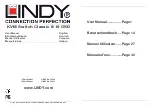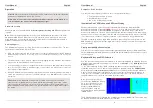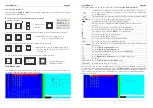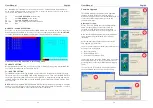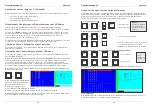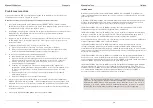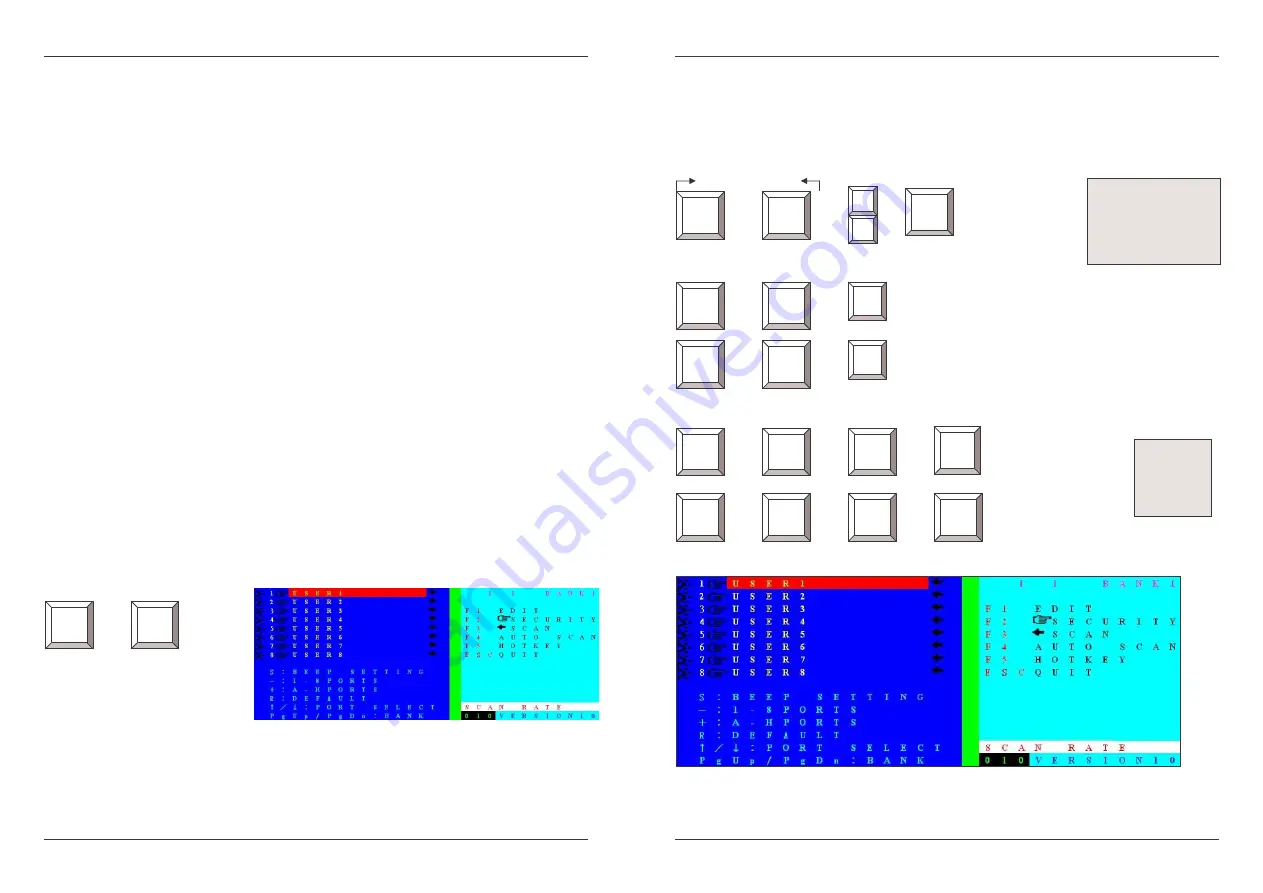
Benutzerhandbuch
Deutsch
19
Auswahl des aktiven Computer / Port Auswahl
Die Auswahl des aktiven und angezeigten Rechners kann auf 3 verschiedene Arten erfolgen:
o
Per Taster an der Front des KVM Switch
o
Über Tastatur-Hotkey-Eingabe
o
Über On-Screen-Display Menü Auswahl
Bedeutung der Frontanzeigen, LED-Umschalttasten und LED Display
Jede Porttaste des KVM Switches verfügt über eine zweifarbige LED-Beleuchtung.
Falls die Taste
ROT
leuchtet
ist dieser Port aktiv ausgewählt
und mit der Konsole verbunden.
Falls die Taste
BLAU
leuchtet ist ein Computer angeschlossen und er liefert 5V über seine
PS/2 Anschlüsse an den KVM Switch. Das heißt nicht unbedingt dass er eingeschaltet sein
muss, er kann sich ebenso im Sleep- oder StandBy-Modus befinden oder sogar bei
eingeschaltetem Netzteil heruntergefahren sein.
Ferner zeigt das 3-stellige LED Display am KVM Switch den aktuell ausgewählten Port an. Das
erste Digit (1-8) bezeichnet die Bank, die weiteren beiden den Port (01-16).
Umschalten über die Schalttasten an der Frontplatte
Sie können die Computer / Ports einfach durch Drücken der Tasten an der Frontblende des
KVM Switches auswählen.
Umschalten über Tastatur-Hotkeys und über OSD Menü
Sie können auf sehr komfortable Weise die Computer / Ports über die Tastatur-Hotkeys und
über das OSD auswählen.
Dazu wird der KVM Switch durch zweimaliges Drücken der ROLLEN-Taste kurz hintereinander
in den Kommando-Modus versetzt. (Dieser Hotkey kann auf NUM oder CAPS Lock (Groß-
schreibtaste) geändert werden, siehe weiter unten.) In einigen Fällen unter bestimmten
Betriebssystemen und Computern kann es notwendig sein, den Hotkey mehr als nur zweimal
kurz hintereinander zu drücken bevor der KVM Switch in den Kommando-Modus schaltet.
Das Umschalten in den Kommando-Modus wird auf dem Bildschirm durch das Aufklappen des
OSD-Fensters angezeigt.
+
Nach Aufklappen des OSD Menüs
haben Sie die Möglichkeit weitere
Aktionen direkt über weitere
Hotkeys zu veranlassen oder
weitere Optionen im OSD-Menü zu wählen.
Die Maus ist im Kommando-Modus inaktiv während das OSD angezeigt wird.
Der KVM Switch bestätigt Hotkey Kommandos mit einem Piepton. Dieser kann im OSD Menü
über die Eingabe von „S“ ein und ausgeschaltet werden.
Rollen
Rollen
Benutzerhandbuch
Deutsch
20
Enter
Direkte Port-Anwahl / Tastatur Hotkey Kommandos:
Sie können bequem von der Tastatur aus die Ports bzw. Rechner anwählen. Dazu drücken Sie
zweimal kurz hintereinander die ROLLEN-Taste. Zur Bestätigung sendet der KVM Switch einen
Signalton und versetzt die Tastatur kurzzeitig (ca. 2 Sekunden) in den Kommandomodus.
Weitere Tasteneingaben müssen daher immer kurzfristig erfolgen.
innerhalb 2 Sekunden
+ + + = Nächster Port
oder
+ + + = Vorheriger Port
Auswahl nach Portnummer:
+ + + = Zu Port 3 direkt schalten
+ + + =
Zu Port 14=F direkt schalten, für die Ports 9 bis 16
sind die Buchstaben A bis H einzugeben:
A=9, B=10, C=11, D=12, E=13, F=14, G=15, H=16
Um zum gleichen Port eines kaskadierten KVM Switch zu schalten:
+ + +
+
= Vorherige Bank
+ + +
+
= Nächste Bank
Weitere direkte Kommando-Hotkeys und ihre Bedeutung sind direkt im OSD beschrieben:
S, -, +, R, F1 … F5
OSD Hauptmenü
Das OSD Hauptmenü ist in die linke Hälfte zur Portanwahl per Cursortasten und in die rechte
Hälfte für Kommandos zur KVM Konfiguration aufgeteilt.
Rollen
Rollen
↑↑↑↑
↓↓↓↓
Hinweis:
mehrfaches Drücken
der Cursortasten
schaltet weiter durch
die Ports
Rollen
Rollen
Rollen
Rollen
Bild
↑
Bild
↓
nur in
kaskadierten
Systemen
Rollen
Rollen
3
Rollen
Rollen
F
Enter
Enter